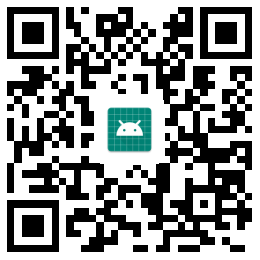前 言
一般在Android应用的开发过程中,一些核心的业务功能开发往往需要Android原生的开发,一些需要改动比较频繁的功能且不是核心的业务功能往往只需要在Android应用调用一个网页就行了。在Android开发过程中有一个专门用嵌入网页的控件WebView布局,WebView控件是基于Google Chrome浏览器的内核,只需在逻辑代码里传入网址的url就可以在应用里打开一个网页,但是只是单纯的打开一个网页,不能进行原生与WebView数据的交互。比如,一个web页面要调用手机系统的相机和相册的话不进行二次封装的话是无法实现的。
在未封装的WebView控件对web页面属性的兼容性方面不是很友好,比如在播放一个网页视频、打开网页图片等方面不如原生的好,而通过封装后web页面的体验方面趋向原生。
下面就正式进入编码的操作流程吧。
新建一个js通信接口ImageClickInterface.java类
/**
* js通信接口
*/
public class ImageClickInterface {
private Context context;
public ImageClickInterface(Context context) {
this.context = context;
}
@JavascriptInterface
public void imageClick(String imgUrl, String hasLink) {
// Toast.makeText(context, "----点击了图片", Toast.LENGTH_SHORT).show();
// 查看大图
// Intent intent = new Intent(context, ViewBigImageActivity.class);
// context.startActivity(intent);
Log.e("----点击了图片 url: ", "" + imgUrl);
}
@JavascriptInterface
public void textClick(String type, String item_pk) {
if (!TextUtils.isEmpty(type) && !TextUtils.isEmpty(item_pk)) {
Toast.makeText(context, "----点击了文字", Toast.LENGTH_SHORT).show();
}
}
}
该类的作用就是实现js与原生系统属性的交互。
新建一个IWebPageView.java接口类
public interface IWebPageView {
// 隐藏进度条
void hindProgressBar();
// 显示webview
void showWebView();
// 隐藏webview
void hindWebView();
/**
* 进度条变化时调用
*/
void startProgress(int newProgress);
/**
* 添加js监听
*/
void addImageClickListener();
/**
* 播放网络视频全屏调用
*/
void fullViewAddView(View view);
void showVideoFullView();
void hindVideoFullView();
}
该接口的作用就是实现监听回调网页的进度条隐藏、WebView显示和隐藏、进度条变化的监听、js监听以及播放全屏网络视频监听的接口回调。
新建一个MyWebChromeClient.java监听类
/**
* - 播放网络视频配置
* - 上传图片(兼容)
*/
public class MyWebChromeClient extends WebChromeClient {
private ValueCallback<Uri> mUploadMessage;
private ValueCallback<Uri[]> mUploadMessageForAndroid5;
public static int FILECHOOSER_RESULTCODE = 1;
public static int FILECHOOSER_RESULTCODE_FOR_ANDROID_5 = 2;
private View mXProgressVideo;
private WebViewActivity mActivity;
private IWebPageView mIWebPageView;
private View mXCustomView;
private CustomViewCallback mXCustomViewCallback;
public MyWebChromeClient(IWebPageView mIWebPageView) {
this.mIWebPageView = mIWebPageView;
this.mActivity = (WebViewActivity) mIWebPageView;
}
// 播放网络视频时全屏会被调用的方法
@Override
public void onShowCustomView(View view, CustomViewCallback callback) {
mActivity.setRequestedOrientation(ActivityInfo.SCREEN_ORIENTATION_LANDSCAPE);
mIWebPageView.hindWebView();
// 如果一个视图已经存在,那么立刻终止并新建一个
if (mXCustomView != null) {
callback.onCustomViewHidden();
return;
}
mActivity.fullViewAddView(view);
mXCustomView = view;
mXCustomViewCallback = callback;
mIWebPageView.showVideoFullView();
}
// 视频播放退出全屏会被调用的
@Override
public void onHideCustomView() {
if (mXCustomView == null)// 不是全屏播放状态
return;
mActivity.setRequestedOrientation(ActivityInfo.SCREEN_ORIENTATION_PORTRAIT);
mXCustomView.setVisibility(View.GONE);
if (mActivity.getVideoFullView() != null) {
mActivity.getVideoFullView().removeView(mXCustomView);
}
mXCustomView = null;
mIWebPageView.hindVideoFullView();
mXCustomViewCallback.onCustomViewHidden();
mIWebPageView.showWebView();
}
// 视频加载时进程loading
@Override
public View getVideoLoadingProgressView() {
if (mXProgressVideo == null) {
LayoutInflater inflater = LayoutInflater.from(mActivity);
mXProgressVideo = inflater.inflate(R.layout.video_loading_progress, null);
}
return mXProgressVideo;
}
@Override
public void onProgressChanged(WebView view, int newProgress) {
super.onProgressChanged(view, newProgress);
mIWebPageView.startProgress(newProgress);
}
/**
* 判断是否是全屏
*/
public boolean inCustomView() {
return (mXCustomView != null);
}
@Override
public void onReceivedTitle(WebView view, String title) {
super.onReceivedTitle(view, title);
// 设置title
mActivity.setTitle(title);
this.title = title;
}
private String title = "";
public String getTitle() {
return title + " ";
}
//扩展浏览器上传文件
//3.0++版本
public void openFileChooser(ValueCallback<Uri> uploadMsg, String acceptType) {
openFileChooserImpl(uploadMsg);
}
//3.0--版本
public void openFileChooser(ValueCallback<Uri> uploadMsg) {
openFileChooserImpl(uploadMsg);
}
public void openFileChooser(ValueCallback<Uri> uploadMsg, String acceptType, String capture) {
openFileChooserImpl(uploadMsg);
}
// For Android > 5.0
@Override
public boolean onShowFileChooser(WebView webView, ValueCallback<Uri[]> uploadMsg, FileChooserParams fileChooserParams) {
openFileChooserImplForAndroid5(uploadMsg);
return true;
}
private void openFileChooserImpl(ValueCallback<Uri> uploadMsg) {
mUploadMessage = uploadMsg;
Intent i = new Intent(Intent.ACTION_GET_CONTENT);
i.addCategory(Intent.CATEGORY_OPENABLE);
i.setType("image/*");
mActivity.startActivityForResult(Intent.createChooser(i, "文件选择"), FILECHOOSER_RESULTCODE);
}
private void openFileChooserImplForAndroid5(ValueCallback<Uri[]> uploadMsg) {
mUploadMessageForAndroid5 = uploadMsg;
Intent contentSelectionIntent = new Intent(Intent.ACTION_GET_CONTENT);
contentSelectionIntent.addCategory(Intent.CATEGORY_OPENABLE);
contentSelectionIntent.setType("image/*");
Intent chooserIntent = new Intent(Intent.ACTION_CHOOSER);
chooserIntent.putExtra(Intent.EXTRA_INTENT, contentSelectionIntent);
chooserIntent.putExtra(Intent.EXTRA_TITLE, "图片选择");
mActivity.startActivityForResult(chooserIntent, FILECHOOSER_RESULTCODE_FOR_ANDROID_5);
}
/**
* 5.0以下 上传图片成功后的回调
*/
public void mUploadMessage(Intent intent, int resultCode) {
if (null == mUploadMessage)
return;
Uri result = intent == null || resultCode != RESULT_OK ? null : intent.getData();
mUploadMessage.onReceiveValue(result);
mUploadMessage = null;
}
/**
* 5.0以上 上传图片成功后的回调
*/
public void mUploadMessageForAndroid5(Intent intent, int resultCode) {
if (null == mUploadMessageForAndroid5)
return;
Uri result = (intent == null || resultCode != RESULT_OK) ? null : intent.getData();
if (result != null) {
mUploadMessageForAndroid5.onReceiveValue(new Uri[]{result});
} else {
mUploadMessageForAndroid5.onReceiveValue(new Uri[]{});
}
mUploadMessageForAndroid5 = null;
}
}
该监听类继承于WebChromeClient类,它的作用就是实现播放网络视频的配置、上传文件以及调用原生的相册上传图片等操作。
新建一个MyWebViewClient.java监听类
/**
* 监听网页链接:
* - 优酷视频直接跳到自带浏览器
* - 根据标识:打电话、发短信、发邮件
* - 进度条的显示
* - 添加javascript监听
*/
public class MyWebViewClient extends WebViewClient {
private IWebPageView mIWebPageView;
private WebViewActivity mActivity;
public MyWebViewClient(IWebPageView mIWebPageView) {
this.mIWebPageView = mIWebPageView;
mActivity = (WebViewActivity) mIWebPageView;
}
@SuppressWarnings("deprecation")
@Override
public boolean shouldOverrideUrlLoading(WebView view, String url) {
// DebugUtil.error("----url:"+url);
if (TextUtils.isEmpty(url)) {
return false;
}
if (url.startsWith("http:") || url.startsWith("https:")) {
// 可能有提示下载Apk文件
if (url.contains(".apk")) {
handleOtherwise(mActivity, url);
return true;
}
return false;
}
handleOtherwise(mActivity, url);
return true;
}
@Override
public void onPageFinished(WebView view, String url) {
if (!CheckNetwork.isNetworkConnected(mActivity)) {
mIWebPageView.hindProgressBar();
}
// html加载完成之后,添加监听图片的点击js函数
mIWebPageView.addImageClickListener();
super.onPageFinished(view, url);
}
// 视频全屏播放按返回页面被放大的问题
@Override
public void onScaleChanged(WebView view, float oldScale, float newScale) {
super.onScaleChanged(view, oldScale, newScale);
if (newScale - oldScale > 7) {
view.setInitialScale((int) (oldScale / newScale * 100)); //异常放大,缩回去。
}
}
/**
* 网页里可能唤起其他的app
*/
private void handleOtherwise(Activity activity, String url) {
String appPackageName = "";
// 支付宝支付
if (url.contains("alipays")) {
appPackageName = "com.eg.android.AlipayGphone";
// 微信支付
} else if (url.contains("weixin://wap/pay")) {
appPackageName = "com.tencent.mm";
// 京东产品详情
} else if (url.contains("openapp.jdmobile")) {
appPackageName = "com.jingdong.app.mall";
} else {
startActivity(url);
}
if (BaseTools.isApplicationAvilible(activity, appPackageName)) {
startActivity(url);
}
}
private void startActivity(String url) {
try {
Intent intent1 = new Intent();
intent1.setAction("android.intent.action.VIEW");
Uri uri = Uri.parse(url);
intent1.setData(uri);
intent1.addFlags(Intent.FLAG_ACTIVITY_NEW_TASK);
mActivity.startActivity(intent1);
} catch (Exception e) {
e.printStackTrace();
}
}
}
该监听类继承于WebViewClient类,它的作用就是实现原生系统一些常用的功能,比如在当在一个网页里下载完一个文件的后缀名.apk格式时,系统就会自动打开这个文件进行安装操作。除此之外,该监听类还实现在web页面调用系统原生打电话、发短信、发邮件以及唤起其它应用(比如支付时唤起支付宝或微信支付应用的支付功能)的功能。
新建一个WebViewActivity.java类
/**
* 网页可以处理:
* 点击相应控件:拨打电话、发送短信、发送邮件、上传图片、播放视频
* 进度条、返回网页上一层、显示网页标题
*/
public class WebViewActivity extends AppCompatActivity implements IWebPageView {
// 进度条
private ProgressBar mProgressBar;
private WebView webView;
// 全屏时视频加载view
private FrameLayout videoFullView;
private Toolbar mTitleToolBar;
// 加载视频相关
private MyWebChromeClient mWebChromeClient;
// title
private String mTitle;
// 网页链接
private String mUrl;
// 可滚动的title 使用复杂 文字显示有渐变效果,文字两旁没有阴影
private TextSwitcher mTsTitle;
// 可滚动的title 使用简单 没有渐变效果,文字两旁有阴影
private TextView tvGunTitle;
@Override
protected void onCreate(Bundle savedInstanceState) {
super.onCreate(savedInstanceState);
setContentView(R.layout.activity_web_view);
getIntentData();
initTitle();
initWebView();
webView.loadUrl(mUrl);
}
private void initTitle() {
StatusBarUtil.setColor(this, CommonUtils.getColor(R.color.colorPrimaryDark), 0);
mProgressBar = findViewById(R.id.pb_progress);
webView = findViewById(R.id.webview_detail);
videoFullView = findViewById(R.id.video_fullView);
mTitleToolBar = findViewById(R.id.title_tool_bar);
mTsTitle = findViewById(R.id.ts_title);
tvGunTitle = findViewById(R.id.tv_gun_title);
initToolBar();
}
private void initToolBar() {
setSupportActionBar(mTitleToolBar);
ActionBar actionBar = getSupportActionBar();
if (actionBar != null) {
//去除默认Title显示
actionBar.setDisplayShowTitleEnabled(false);
}
mTitleToolBar.setOverflowIcon(ContextCompat.getDrawable(this, R.drawable.actionbar_more));
tvGunTitle.postDelayed(() -> tvGunTitle.setSelected(true), 1900);
setTitle(mTitle);
}
private void initTextSwitch() {
mTsTitle.setFactory(() -> {
TextView textView = new TextView(this);
textView.setTextAppearance(this, R.style.WebTitle);
textView.setSingleLine(true);
textView.setEllipsize(TextUtils.TruncateAt.MARQUEE);
textView.postDelayed(() -> textView.setSelected(true), 1900);
return textView;
});
mTsTitle.setInAnimation(this, android.R.anim.fade_in);
mTsTitle.setOutAnimation(this, android.R.anim.fade_out);
setTitle(mTitle);
}
@Override
public boolean onCreateOptionsMenu(Menu menu) {
getMenuInflater().inflate(R.menu.webview_menu, menu);
return true;
}
@Override
public boolean onOptionsItemSelected(MenuItem item) {
switch (item.getItemId()) {
case android.R.id.home:// 返回键
onBackPressed();
break;
case R.id.actionbar_share:// 分享到
String shareText = mWebChromeClient.getTitle() + webView.getUrl() + "(分享自XX)";
ShareUtils.share(WebViewActivity.this, shareText);
break;
case R.id.actionbar_cope:// 复制链接
BaseTools.copy(webView.getUrl());
ToastUtil.showToast("复制成功");
break;
case R.id.actionbar_open:// 打开链接
BaseTools.openLink(WebViewActivity.this, webView.getUrl());
break;
default:
break;
}
return super.onOptionsItemSelected(item);
}
private void getIntentData() {
if (getIntent() != null) {
mTitle = getIntent().getStringExtra("mTitle");
mUrl = getIntent().getStringExtra("mUrl");
}
}
public void setTitle(String mTitle) {
tvGunTitle.setText(mTitle);
}
private void initWebView() {
mProgressBar.setVisibility(View.VISIBLE);
WebSettings ws = webView.getSettings();
// 网页内容的宽度是否可大于WebView控件的宽度
ws.setLoadWithOverviewMode(false);
// 保存表单数据
ws.setSaveFormData(true);
// 是否应该支持使用其屏幕缩放控件和手势缩放
ws.setSupportZoom(true);
ws.setBuiltInZoomControls(true);
ws.setDisplayZoomControls(false);
// 启动应用缓存
ws.setAppCacheEnabled(true);
// 设置缓存模式
ws.setCacheMode(WebSettings.LOAD_DEFAULT);
// setDefaultZoom api19被弃用
// 设置此属性,可任意比例缩放。
ws.setUseWideViewPort(true);
// 不缩放
webView.setInitialScale(100);
// 告诉WebView启用JavaScript执行。默认的是false。
ws.setJavaScriptEnabled(true);
// 页面加载好以后,再放开图片
ws.setBlockNetworkImage(false);
// 使用localStorage则必须打开
ws.setDomStorageEnabled(true);
// 排版适应屏幕
ws.setLayoutAlgorithm(WebSettings.LayoutAlgorithm.NARROW_COLUMNS);
// WebView是否新窗口打开(加了后可能打不开网页)
// ws.setSupportMultipleWindows(true);
// webview从5.0开始默认不允许混合模式,https中不能加载http资源,需要设置开启。
if (Build.VERSION.SDK_INT >= Build.VERSION_CODES.LOLLIPOP) {
ws.setMixedContentMode(WebSettings.MIXED_CONTENT_ALWAYS_ALLOW);
}
/** 设置字体默认缩放大小(改变网页字体大小,setTextSize api14被弃用)*/
ws.setTextZoom(100);
mWebChromeClient = new MyWebChromeClient(this);
webView.setWebChromeClient(mWebChromeClient);
// 与js交互
webView.addJavascriptInterface(new ImageClickInterface(this), "injectedObject");
webView.setWebViewClient(new MyWebViewClient(this));
}
@Override
public void hindProgressBar() {
mProgressBar.setVisibility(View.GONE);
}
@Override
public void showWebView() {
webView.setVisibility(View.VISIBLE);
}
@Override
public void hindWebView() {
webView.setVisibility(View.INVISIBLE);
}
@Override
public void fullViewAddView(View view) {
FrameLayout decor = (FrameLayout) getWindow().getDecorView();
videoFullView = new FullscreenHolder(WebViewActivity.this);
videoFullView.addView(view);
decor.addView(videoFullView);
}
@Override
public void showVideoFullView() {
videoFullView.setVisibility(View.VISIBLE);
}
@Override
public void hindVideoFullView() {
videoFullView.setVisibility(View.GONE);
}
@Override
public void startProgress(int newProgress) {
mProgressBar.setVisibility(View.VISIBLE);
mProgressBar.setProgress(newProgress);
if (newProgress == 100) {
mProgressBar.setVisibility(View.GONE);
}
}
@Override
public void addImageClickListener() {
// 这段js函数的功能就是,遍历所有的img节点,并添加onclick函数,函数的功能是在图片点击的时候调用本地java接口并传递url过去
// 如要点击一张图片在弹出的页面查看所有的图片集合,则获取的值应该是个图片数组
webView.loadUrl("javascript:(function(){" +
"var objs = document.getElementsByTagName(\"img\");" +
"for(var i=0;i<objs.length;i++)" +
"{" +
// "objs[i].onclick=function(){alert(this.getAttribute(\"has_link\"));}" +
"objs[i].onclick=function(){window.injectedObject.imageClick(this.getAttribute(\"src\"),this.getAttribute(\"has_link\"));}" +
"}" +
"})()");
// 遍历所有的a节点,将节点里的属性传递过去(属性自定义,用于页面跳转)
webView.loadUrl("javascript:(function(){" +
"var objs =document.getElementsByTagName(\"a\");" +
"for(var i=0;i<objs.length;i++)" +
"{" +
"objs[i].onclick=function(){" +
"window.injectedObject.textClick(this.getAttribute(\"type\"),this.getAttribute(\"item_pk\"));}" +
"}" +
"})()");
}
public FrameLayout getVideoFullView() {
return videoFullView;
}
/**
* 全屏时按返加键执行退出全屏方法
*/
public void hideCustomView() {
mWebChromeClient.onHideCustomView();
setRequestedOrientation(ActivityInfo.SCREEN_ORIENTATION_PORTRAIT);
}
/**
* 上传图片之后的回调
*/
@Override
protected void onActivityResult(int requestCode, int resultCode, Intent intent) {
if (requestCode == MyWebChromeClient.FILECHOOSER_RESULTCODE) {
mWebChromeClient.mUploadMessage(intent, resultCode);
} else if (requestCode == MyWebChromeClient.FILECHOOSER_RESULTCODE_FOR_ANDROID_5) {
mWebChromeClient.mUploadMessageForAndroid5(intent, resultCode);
}
}
@Override
public boolean onKeyDown(int keyCode, KeyEvent event) {
if (keyCode == KeyEvent.KEYCODE_BACK) {
//全屏播放退出全屏
if (mWebChromeClient.inCustomView()) {
hideCustomView();
return true;
//返回网页上一页
} else if (webView.canGoBack()) {
webView.goBack();
return true;
//退出网页
} else {
finish();
}
}
return false;
}
@Override
protected void onPause() {
super.onPause();
webView.onPause();
}
@Override
protected void onResume() {
super.onResume();
webView.onResume();
// 支付宝网页版在打开文章详情之后,无法点击按钮下一步
webView.resumeTimers();
// 设置为横屏
if (getRequestedOrientation() != ActivityInfo.SCREEN_ORIENTATION_LANDSCAPE) {
setRequestedOrientation(ActivityInfo.SCREEN_ORIENTATION_PORTRAIT);
}
}
@Override
protected void onDestroy() {
super.onDestroy();
videoFullView.removeAllViews();
if (webView != null) {
webView.loadDataWithBaseURL(null, "", "text/html", "utf-8", null);
webView.clearHistory();
ViewGroup parent = (ViewGroup) webView.getParent();
if (parent != null) {
parent.removeView(webView);
}
webView.removeAllViews();
webView.stopLoading();
webView.setWebChromeClient(null);
webView.setWebViewClient(null);
webView.destroy();
webView = null;
}
}
/**
* 打开网页:
*
* @param mContext 上下文
* @param mUrl 要加载的网页url
* @param mTitle title
*/
public static void loadUrl(Context mContext, String mUrl, String mTitle) {
if (CheckNetwork.isNetworkConnected(mContext)) {
Intent intent = new Intent(mContext, WebViewActivity.class);
intent.putExtra("mUrl", mUrl);
intent.putExtra("mTitle", mTitle == null ? "" : mTitle);
mContext.startActivity(intent);
} else {
ToastUtil.showToastLong("当前网络不可用,请检查您的网络设置");
}
}
}
该Activity类的作用就是实现由上一个Activity或Fragment界面传递过来的url地址,而该Activity负责打开url地址并解析显示url的内容(网页)。
调用方式
在Android项目里新建Activity类或者Fragment类,然后在事件点击的地方调用以下代码:
WebViewActivity.loadUrl(this, "https://www.baidu.com", "百度");
在调用WebViewActivity的loadUrl方法里有三个参数,第一个参数为上下文,第二参数为要打开网页(或视频、图片)的url地址,第三参数为自定义网页显示的标题栏。
最后不要忘了在AndroidStudio的清单文件AndroidManifest.xml里添加访问网络相关权限。
<!-- 允许联网 -->
<uses-permission android:name="android.permission.INTERNET" />
<!-- 允许查看当前网络状态 -->
<uses-permission android:name="android.permission.ACCESS_NETWORK_STATE" />
这两个权限必须要填全,缺一不可。
apk下载体验地址:
可以扫描以下二维码进行下载安装,或者点击以下链接 https://fir.im/webviewapp 进行下载安装。